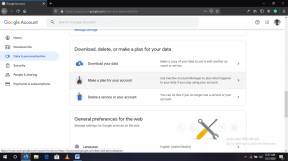Cara Memperbaiki Kesalahan Kegagalan Verifikasi di Android 11
Kiat & Trik Android / / August 04, 2021
Iklan
Dalam panduan ini, kami akan menunjukkan kepada Anda langkah-langkah untuk memperbaiki Kesalahan Kegagalan Verifikasi pada perangkat yang menjalankan Android 11. Rangkaian perangkat Pixel Google selalu berhasil menjadi pusat perhatian, dan untuk semua alasan yang benar. Salah satu alasan utama untuk hal yang sama adalah aplikasi dan fitur eksklusifnya sendiri. Yah, orang tidak perlu melihat lebih jauh dari pada aplikasi Google Kamera. Begitu populernya sehingga pengembang telah mem-porting aplikasi kamera ini untuk perangkat Android lainnya dalam bentuk mod GCam.
Namun, jika Anda menjalankan Android 11, maka sideload salah satu aplikasi eksklusif Pixel ini mungkin tidak lagi dapat dilakukan di perangkat non-Pixel Anda. Ini karena Google telah melakukan pemeriksaan verifikasi yang hanya memungkinkan aplikasi dipasang jika telah diunduh dari sumber resmi, seperti Play Store. Jika Anda mencoba menginstal aplikasi ini dari sumber lain di perangkat Android 11 Anda, Anda akan disambut dengan Kesalahan Kegagalan Verifikasi. Namun, ada solusi yang dapat Anda gunakan untuk melewati batasan ini. Dan dalam panduan ini, kami akan membuat Anda menyadari hal itu. Ikuti.
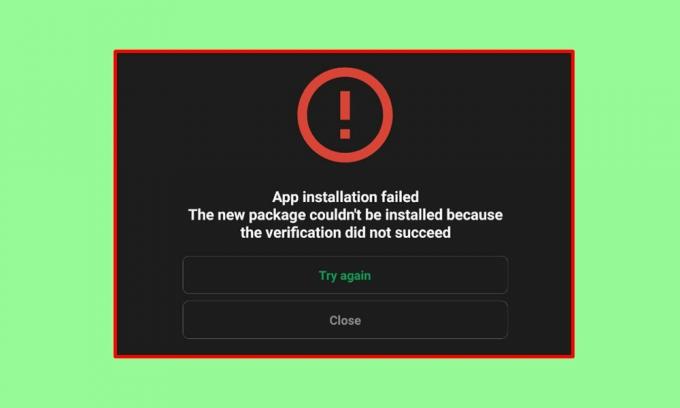
Cara Memperbaiki Kesalahan Kegagalan Verifikasi di Android 11
Sampai sekarang, jika Anda mencoba menginstal aplikasi Pixel pada handset non Pixel di Android 11, Anda akan disambut dengan kesalahan verifikasi. Ini akan menjadi sesuatu di sepanjang baris berikut: "Paket baru tidak dapat dipasang karena verifikasi tidak berhasil". Demikian juga, Anda juga akan mendapatkan kesalahan (INSTALL_FAILED_VERIFICATION_FAILURE). Untungnya, Anda sekarang dapat dengan mudah memperbaiki masalah Kesalahan Kegagalan Verifikasi ini di Android 11. Mari kita lihat instruksi yang diperlukan untuk hal yang sama:
Iklan
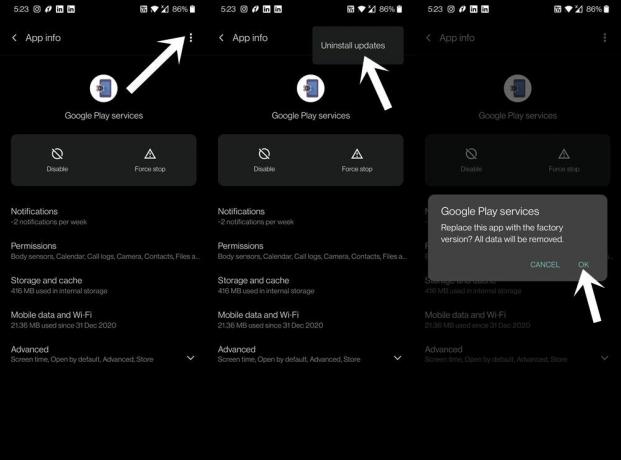
- Buka halaman daftar aplikasi di perangkat Android Anda.
- Cari Layanan Google Play lalu ketuk ikon luapan yang terletak di kanan atas.
- Pilih Uninstall Updates lalu ketuk OK di kotak dialog konfirmasi yang muncul.
- Setelah selesai, buka Play Store dan unduh versi terbaru Layanan Google Play.
- Jika Anda tidak dapat menemukan aplikasinya, gunakan ini tautan langsung untuk mendownloadnya. Luncurkan dan masuk dengan akun Anda.
- Sekarang coba sideload aplikasi Pixel yang disukai dan Kesalahan Kegagalan Verifikasi pada perangkat Android 11 Anda harus diperbaiki.
Di sisi lain, ada juga metode root untuk menjalankan tugas yang disebutkan di atas. Jika perangkat Anda telah di-root dan Anda telah menginstal Xposed Framework, Anda dapat mencoba ini Modul Xposed untuk melewati pemeriksaan verifikasi. Jadi pada catatan itu, kami menyimpulkan panduan ini untuk memperbaiki Kesalahan Kegagalan Verifikasi di Android 11. Beri tahu kami di komentar metode mana yang akhirnya Anda selesaikan. Pembulatan, ini beberapa Tip dan Trik iPhone, Tip dan trik PC, dan Kiat dan Trik Android yang perlu Anda perhatikan juga.